9 commando’s om efficiënter te werken met de opdrachtprompt
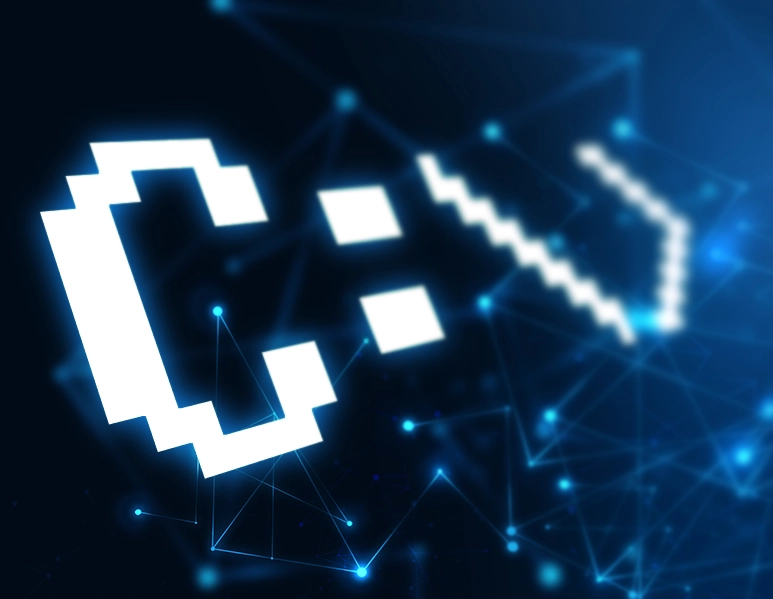
De modernere variant van MS-DOS lijkt als een erfenis uit ver vervlogen tijden. Ook programmeurs hebben weinig baat bij dit archaïsch staaltje software, want het blauwe PowerShell reikt een krachtiger (maar ingewikkelder) alternatief aan. De meeste oude DOS-commando’s kan je ook in deze objectgeoriënteerde shell- en scripttaal invoeren, maar daarnaast kan je zowat het hele besturingssysteem bedienen door je eigen scripts te schrijven. Aan de slag met opdrachtprompt.
Heb je geen kaas gegeten van programmeren, dan richt je beter je pijlen op de klassieke zwart-witshell. Maar waarom zou je die gebruiken, als je het nodige op de visuele interface terugvindt? Efficiëntie is het antwoord. De meesten kennen vast het commando ‘ipconfig’ om netwerkinformatie zoals je IP-adres af te lezen. Daarnaast zijn er andere commando’s om bepaalde acties te stroomlijnen zonder dat je je neus in de stuurhut van je machine hoeft te steken.
9 handige commando’s in opdrachtprompt
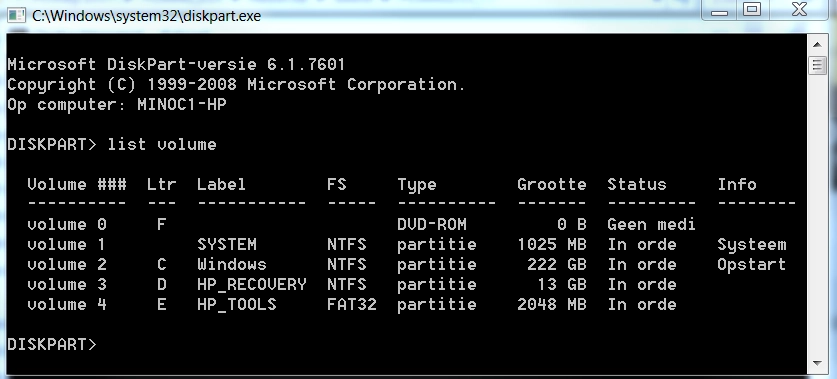
Commando’s voor je harde schijf
1. Met het commando ‘diskpart’ kan je een externe schijf veilig verwijderen. Tik daarna ‘list volume’ in om een overzicht te krijgen van alle geplugde digitale schijven. Onthoud het getal van het volume, en noteer dit cijfer achter het commando ‘select volume’, gevolgd door ‘remove all dismount’.
2. Opdrachtprompt biedt ook een alternatief aan op externe defragmenteersoftware. Moderne bestandssystemen zoals NTFS hoeven niet zo vaak opgeboend te worden, maar het kan nooit kwaad om je computer in piekfijne staat te houden. SSD’s daarentegen hoeven geen opknapbeurt. Met het commando ‘defrag’ moet je geen extra software te downloaden. Als je extra informatie wilt bij het defragmenteren voeg je de parameter /U toe.
3. Ten slotte kan je een harde schijf scannen op corrupte data. Het commando ‘chkdsk’ lost dit klusje voor je op. Met de parameters /F en /R kan je respectievelijk de fouten herstellen en de bestanden naar een vroegere staat brengen.
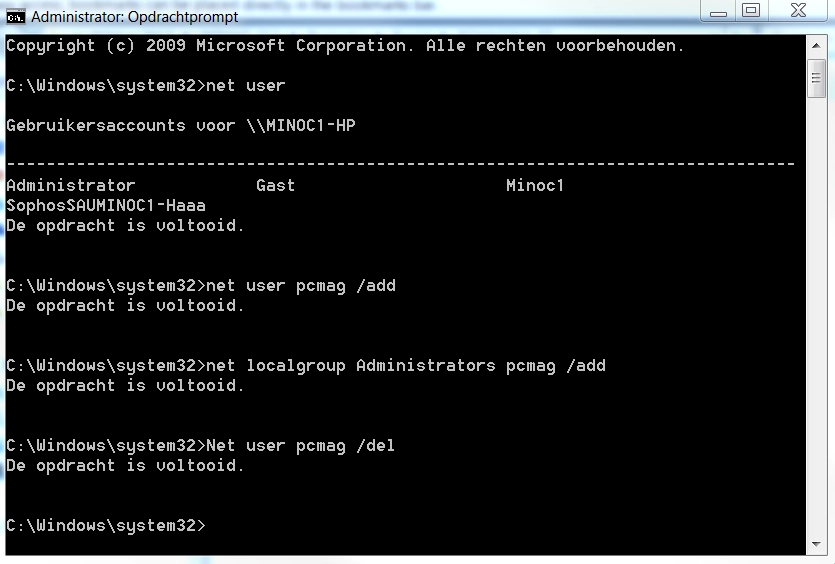
Commando’s voor je account
Sinds Windows 8 is de cockpit van je machine opgedeeld in twee virtuele kamers: het ‘Configuratiescherm’ en het ‘Instellingen’-menu (nog steeds het geval in Windows 10). Het resultaat is één rommelig boeltje en het kan bijgevolg vervelend zijn om specifieke instellingen terug te vinden. Je bent al snel enkele minuten kwijt vooraleer je het juiste scherm te pakken hebt. Dit is ook het geval als je je accountgegevens wilt aanpassen: je wordt van het ene menu naar het andere geslingerd door middel van kruisverwijzingen.
4. Opdrachtprompt reikt een snelle en efficiënte oplossing aan. Met het commando ‘Net user’ kan je alle accounts opvragen met de bijbehorende informatie. Als je een nieuw account wilt aanmaken, typ je ‘Net user NAAM /add’. Wil je er terug van af, dan vervang je de parameter ‘/add’ door ‘/del’. Administratorrechten voeg je doe met de codelijn ‘Net localgroup Administrators NAAM /add’. Zoals in het vorige voorbeeld is dit ook in twee richtingen mogelijk. Ten slotte wijzig je eenvoudig je wachtwoord met ‘Net user NAAM PASWOORD’.
5. Daarnaast kan je bepalen wanneer een profiel toegang heeft tot je machine. Dit kan van nut zijn bij computers in publieke ruimtes of in een groot gezin. Met ‘net user /active:no’ wordt een account op non-actief gezet. Vervang die ‘no’ door ‘yes’ om het profiel terug te activeren. Als je dit te omslachtig vindt, kan je dit manueel proces ook automatiseren. Met een simpel commando kan je ervoor zorgen dat een gebruiker zich alleen op voorbepaalde tijdstippen kan aanmelden, bijvoorbeeld ‘net user /times:ma-vr,5pm-7pm;za-zo,10am-8pm’. Vergeet wel niet het slash-teken, of Opdrachtprompt denkt dat je het wachtwoord van een gebruiker wilt aanpassen.
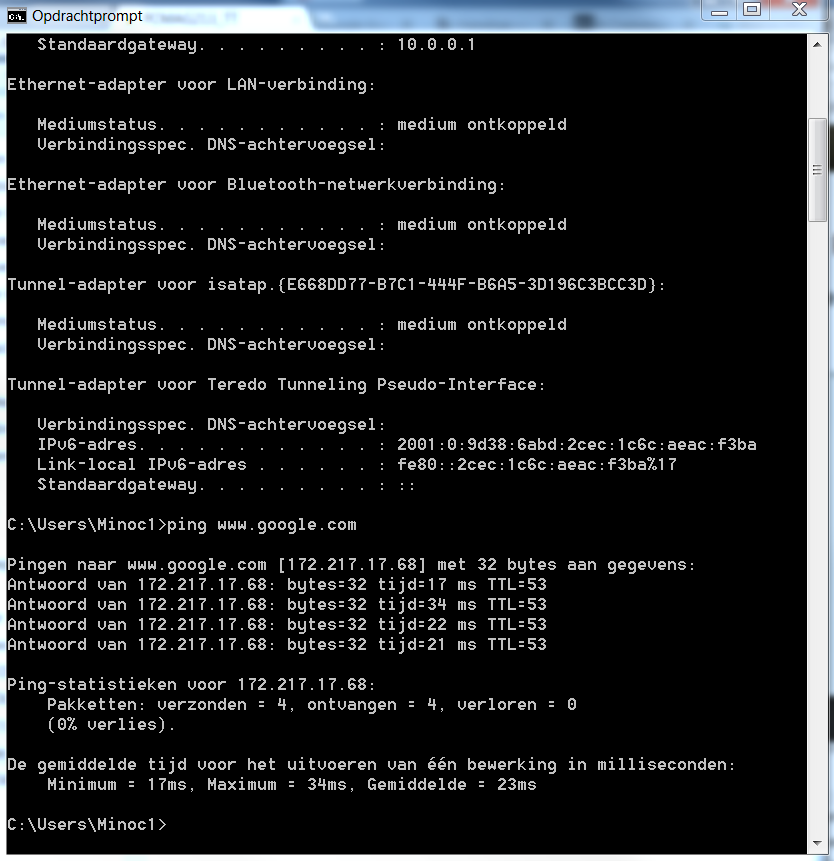
Commando’s voor je netwerk
6. Computergoeroes gebruiken de opdrachtprompt voornamelijk om snel een blik te werpen op hun netwerk. Vooral het commando ‘ipconfig’ is handig: hiermee krijg je informatie zoals je IP-adres en de standaardgateway. In andere besturingssystemen daarentegen zoals Linux en macOS gebruik je ‘ifconfig’ voor een gelijkaardig resultaat.
7. Ook ‘ping’ is een handig gereedschap om netwerkproblemen op te sporen. Hiermee kan je een klein databundeltje sturen naar een IP-adres of website. De ontvanger zendt dan een pakketje terug en aan de hand van de reistijd kom je meer te weten over je verbinding. Hoe hoger dit getal, hoe slechter je connectie in het algemeen, tenzij de thuisbasis van het IP-adres in een ander werelddeel ligt of als een website offline is. Met de commando’s ‘traceroute’, ‘tracert’ en ‘tracepath’ krijg je bovendien meer informatie over het traject dat je databundel heeft afgelegd. Een pakketje maakt immers telkens een pitstop bij de verschillende routers die het in zijn digitaal avontuur kruist.
8. Daarnaast kan je het DNS-cache leegmaken met de parameter ‘/flushdns’. DNS staat voor Domein Name System en omvat een wereldwijde databank van domeinnamen die gekoppeld zijn aan een IP-adres. De DNS regelt de vertaalslag tussen het IP-adres en de domeinnaam. Om tijd te besparen, wordt een cachegeheugen opgeslagen, maar dit kan op termijn ook problemen met zich meebrengen. Standaard wordt deze cache op regelmatige basis ververst, maar met het commando ‘flushdns’ kan je dit proces ook manueel uitvoeren.
9. Met ‘nslookup’ krijg je een lijst van alle IP-adressen die met een domeinnaam verbonden zijn, bijvoorbeeld ‘nslookup www.techpulse.be’. Je kan ook een IP-adres invoeren om te zien welk domeinnaam hiermee verbonden is. Ten slotte biedt het commando ‘netstat’ je meer inzicht over de in- en uitgaande netwerksignalen van je computer.















